word2003专业免费教程
- 格式:pdf
- 大小:723.81 KB
- 文档页数:93
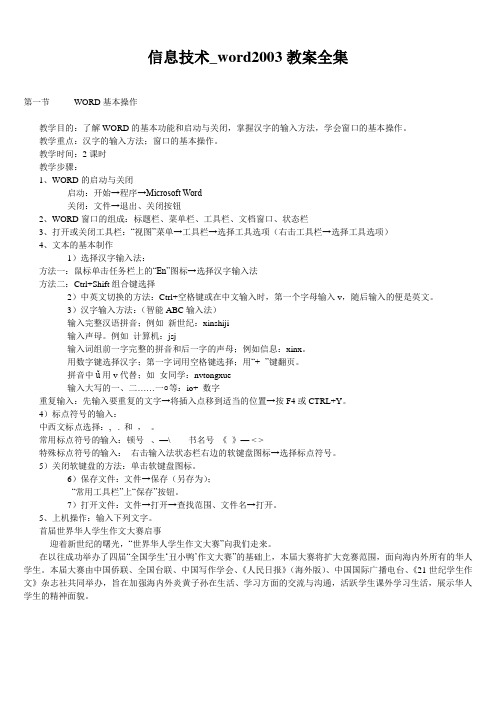
信息技术_word2003教案全集第一节WORD基本操作教学目的:了解WORD的基本功能和启动与关闭,掌握汉字的输入方法,学会窗口的基本操作。
教学重点:汉字的输入方法;窗口的基本操作。
教学时间:2课时教学步骤:1、WORD的启动与关闭启动:开始→程序→Microsoft Word关闭:文件→退出、关闭按钮2、WORD窗口的组成:标题栏、菜单栏、工具栏、文档窗口、状态栏3、打开或关闭工具栏:“视图”菜单→工具栏→选择工具选项(右击工具栏→选择工具选项)4、文本的基本制作1)选择汉字输入法:方法一:鼠标单击任务栏上的“En”图标→选择汉字输入法方法二:Ctrl+Shift组合键选择2)中英文切换的方法:Ctrl+空格键或在中文输入时,第一个字母输入v,随后输入的便是英文。
3)汉字输入方法:(智能ABC输入法)输入完整汉语拼音;例如新世纪:xinshiji输入声母。
例如计算机:jsj输入词组前一字完整的拼音和后一字的声母;例如信息:xinx。
用数字键选择汉字;第一字词用空格键选择;用“+ -”键翻页。
拼音中ǔ用v代替;如女同学:nvtongxue输入大写的一、二……一○等:io+ 数字重复输入:先输入要重复的文字→将插入点移到适当的位置→按F4或CTRL+Y。
4)标点符号的输入:中西文标点选择:, . 和,。
常用标点符号的输入:顿号、—\ 书名号《》— < >特殊标点符号的输入:右击输入法状态栏右边的软键盘图标→选择标点符号。
5)关闭软键盘的方法:单击软键盘图标。
6)保存文件:文件→保存(另存为);“常用工具栏”上“保存”按钮。
7)打开文件:文件→打开→查找范围、文件名→打开。
5、上机操作:输入下列文字。
首届世界华人学生作文大赛启事迎着新世纪的曙光,“世界华人学生作文大赛”向我们走来。
在以往成功举办了四届“全国学生…丑小鸭‟作文大赛”的基础上,本届大赛将扩大竞赛范围,面向海内外所有的华人学生。

声明:Office2003教学版:不喜勿喷。
Office2003教学大纲Word2003是office2003办公软件的组件之一,它主要是字处理软件它的强大功能主要体现在:1、文字录入,排版2、图片、图形处理3、强大的表格制作功能一熟悉word窗口Web版式(右下角)显示:可以用来制作网页的版式。
页面视图最常用的版式1、工具栏的显示隐藏(视图→工具栏→常用、格式、绘图... ...)2、工具栏的三种状态(展开、折叠、悬浮)单击wps文字→新建→本机上的模版新建二word文档的基本操作1、创建文档M1、创建空白文档M2、模版创建(稿纸、传真、日历等)2、保存文档。
※如果需要在word中顺便找个点输入,只需要在其位置双击鼠标即可。
在拼音输入法中全角/半角切换(全角O:指一个数字或字母占有一个汉字的位置)。
(半角☪:指一个数字或字母占有半个汉字的位置)。
;指中英文标点符号的切换。
三编辑文本1、文本的选定:软件盘M1:鼠标拖动刷图选定一个词:词中双击选定一个段落:段中三击(段落标记)视图→显示段落标记选定一个矩形块(按住alt键进行选择会以矩形的方式进行选择)【alt+拖动刷黑】。
非连续文本:(按住ctrl+拖动刷黑)【对非连续的字和段落进行选择】2、移动文本M1:选定/直接拖动到目标位置(在某一个文档中进行移动文本)M2:选定/剪切/定目标位置/粘贴3、复制文本M1:选定/ctrl配合拖动M2:选定/复制/定目标位置/粘贴4、删除文本M1:Delete用来删除光标后面的字符Backspace用来删除光标前面的字符M2:选定/删除选定/编辑/清除(格式、内容)5、查找和替换Ctrl+F(文本中进行文字的查找)高级:授索选项向下:光标一下授索向上:光标一上授索全部:整个文档搜索一遍。
搜索一下搜索方法(大部分是针对英文来进行搜索)。
1.区分大小写:打勾后只搜索大写字母(汉字不搜索,只搜索英文单词、字母)。
2.全字匹配:指的是只搜索英文单词。



在Word2003中将嵌入对象转换为其他格式在Word2003文档中加入嵌入对象后,也可以将它转换为其他格式。
操作步骤如下:1、用鼠标右键单击嵌入对象,在弹出的快捷菜单中选择“对象”—“转换”选项,系统将弹出“转换”对话框,如图一。
图一“转换”对话框2、在“对象类型”列表框中选择要转换成的对象类型。
3、点击“确定”按钮,嵌入对象就转换为选择的类型了。
在word2003文档中编辑嵌入对象在Word2003文档中插入嵌入对象后,还可以对其进行编辑。
不管嵌入对象是文件的一部分还是完整的嵌入文件,双击嵌入对象就可以对其进行编辑。
编辑完毕后选择“文件”—“关闭并回到Microsof t Word”菜单项,使文档接受更改即可。
在word2003中把已有对象作为嵌入对象插入在Word2003文档中将一个已有对象,如一个文件或数据区作为嵌入对象插入,可以保持源数据在另一个地方,能使文件便于移动。
相对于复制,嵌入对象的好处是可以在其源程序中编辑对象,而复制的对象只能在文档中编辑。
向Word2003文档中加入已有对象的操作步骤如下:1、打开要加入嵌入对象的文档。
2、将光标定位于要加入对象的位置。
3、选择“插入”—“对象”菜单项,在弹出的“对象”对话框中选择“由文件创建”选项卡。
如图一。
图一“由文件创建”选项卡4、点击“浏览”按钮,在打开的对话框中选择要嵌入的文件,然后点击“插入”按钮。
如果想让嵌入对象显示为图标,则选中“显示为图标”复选框。
5、点击“确定”按钮,加入对象。
在word2003文档中创建嵌入对象在Word2003文档中除了可以插入文本框等文本对象,还可以加入其他嵌入对象,如音频剪辑等声音对象,甚至可以加入视频对象。
通过嵌入的方式就可以进行这些操作了。
创建嵌入对象的操作步骤如下:1、打开要加入嵌入对象的文档。
2、将光标定位于要加入对象的位置。
3、选择“插入”—“对象”菜单项,在弹出的“对象”对话框中选择“新建”选项卡。

Word 文字处理第一部分 Word 2003的基本操作1.启动Word 2003试采用三种不同的方式启动Word 2003。
⑴单击“开始”→“程序”→“办公软件”→“Microsoft Word”命令,启动Word 2003。
⑵双击桌面上的Word 2003的快捷方式图标,启动Word 2003。
⑶单击“开始”→“运行”命令,在弹出的“运行”对话框中键入“Winword”,单击“确定”按钮(或者按Enter键),启动Word 2003。
2.新建空白文档除了以上面方法启动Word 2003后可以创建一个空白文档外,还可以在Word 2003窗口中用以下方式新建文档:⑴单击“文件”→“新建”命令,打开如图2.1.2所示的“新建”界面,单击“空白文档”图标。
⑵单击“常用”工具栏上的“新建空白文档”按钮。
⑶利用模板和向导创建文档。
单击“文件”菜单中的“新建”命令,单击下方“本机上的模板”链接,打开“模板”对话框。
单击一个文档类别选项卡,从中选择需要的模板样式。
4.保存文档将已录入文本的文档以文件名“练习1.doc”保存在“D:\Word练习”(若此文件夹不存在,请在D盘根目录下建立名为“Word练习”的文件夹)中。
操作方法如下:①单击工具栏上的“保存”按钮,或者单击“文件”→“保存”命令,打开“另存为”对话框。
②在“文件名”框中输入文件名“练习1”。
③在“保存位置”框中选择文档的保存文件夹:D:\Word练习。
④单击“保存”按钮,关闭“另存为”对话框,完成保存文件操作。
提示:文档保存的几种方式(1)保存新建文档:如果新建的文档未经过保存,单击“文件”菜单中的“保存”命令,或者单击“常用”工具栏上的“保存”按钮,系统会弹出“另存为”对话框,在对话框中设定保存的位置和文件名及文件类型,然后单击对话框右下角的“保存”按钮。
(2)保存修改的旧文档:单击工具栏上的“保存”按钮或单击“文件”菜单中的“保存”命令,不需要设定路径和文件名,以原路径和原文件名存盘,不再弹出“另存为”对话框。

在word2003文档中删除插入文本框时所用的画布我们在Word2003文档中创建文本框时需要画布,但创建完文本框后不再需要画布,因此应该删除画布。
删除画布的操作步骤如下:1、将鼠标指针置于文本框的边线处,这时鼠标指针将变为双向箭头形状。
2、按下鼠标左键不放,将文本框拖动到画布之外。
3、在画布内点击鼠标右键,在弹出的快捷菜单中选择“剪切”选项,即可删除画布了。
在Word2007中将文本中的文本框转换成图文框文本框虽然可以增强排版的灵活性,但是它不具备图片的自动编号等功能,在一定程度上限制了用户的应用需求。
如果需要使用更多的功能功能,而又不丢失文本框在排版时的灵活性,可以将文本框转换成图文框。
具体操作步骤如下所述:第1步,打开一个含有文本框的word文档,右键单击文本框的边框,并在打开的快捷菜单中选择“设置文本框格式”命令,如图一所示。
图一选择“设置文本框格式”第2步,在打开的“设置文本框格式”对话框中自动切换到“文本框”选项卡,单击“转换为图文框”按钮,如图二所示。
图二点击“转换为图文框”按钮第3步,在打开的对话框中提示用户,将文本框转换成图文框后将丢失文本框的一些格式。
确认转换不会给word文档带来损失,单击“确定”按钮完成转换,如图三所示。
图三提示将会丢失格式根据需要在word2003中绘制其他的图形在word2003中除了绘制直线、曲线和箭头外,还可以利用“绘图”工具栏提供的60多种不同的图形和自选图形来自己创建图形。
绘制图形或自选图形的方法如下:点击“绘图”工具栏上的“椭圆”或“长方形”按钮,可以画一个椭圆或长方形。
也可以点击“自选图形”按钮,从个菜单项的子菜单中选择图形。
当鼠标指针变成十字形时在屏幕上按下左键并拖动鼠标,就可以创建选中工具对应的图形。
释放鼠标后,图形或自选图形上将出现控点,通过调整这些控点就可以移动和改变所创建的图形了。
在word2003文档中插入文本框文本框可以实现一些特殊的编辑功能,它就像一个盛放文字的容器,是一种可以在其中独立地进行文字输入和编辑的图形框。

学习word2003文档的打印——打印文档通常我们在完成一篇word2003文档的编辑修改工作后,需要将最后定稿的文档打印到纸上。
下面我们将从打印预览、打印设置以及打印文档等几个方面来学习如何完成文档的打印操作。
上一篇文章介绍了打印设置,接下来介绍打印文档。
打印文档完成打印设置后,如果当前打印机处于联机状态,点击“打印”对话框中的“确定”按钮即可开始文档的打印。
如果不需要重新设置打印选项,也可点击常用工具栏中的“打印”按钮,直接开始打印文档。
如果您选择后台打印的方式输出文档,打印时,在“任务栏”的输入法图标旁会出现一个打印机图标。
双击该图标可以启动打印机管理程序,您可以选择清除打印作业或者暂停打印,如果有多个文档在排队打印,还可以改变打印的先后顺序。
文档打印结束后,打印机图标会自动从任务栏中消失。
学习word2003文档的打印——打印设置通常我们在完成一篇word2003文档的编辑修改工作后,需要将最后定稿的文档打印到纸上。
下面我们将从打印预览、打印设置以及打印文档等几个方面来学习如何完成文档的打印操作。
上一篇文章介绍了打印预览,接下来介绍打印设置。
打印设置依次点击“文件”—“打印”菜单命令就可以调出“打印”对话框,在该对话框中可以设置打印文档选项。
一、设置打印机类型在“打印机”选项区的“名称”下来列表中选择已连接的打印机型号即完成其设置。
这时会在“打印机”选项区的下部显示所选打印机的状态、型号和连接端口。
如果列表中没有当前所连接的打印机型号,就需要在操作系统中安装该打印机的驱动程序。
二、设置打印机属性点击“打印机”选项区右侧的“属性”按钮,系统会弹出一个对话框,可以更改当前打印机的属性。
1、“布局”选项卡可以设置“方向”、“页序”以及“每张纸打印的页数”。
2、“纸张/质量”选项卡可以设置纸张来源。
如果使用的打印机有两个以上的进纸盒,就可以通过这项设置让文档的不同页或节使用不同进纸盒内的纸张。
3、“高级”按钮点击“布局”选项卡或“纸张/质量”选项卡中的“高级”按钮,可以打开高级选项对话框,用以设置打印机的高级选项,如打印份数、打印质量和打印模式等。

Microsoft Office Word 2003 教程全集(初级/中级/高级)截图演示教学内容:(初级篇)1.Word2003 排版2.Word2003 表格3. Word2003 技巧4. Word2003 打印5.Word2003 图片6. Word2003 修复7.Word2003 对象8. Word2003 设置9.Word2003 转换10. Word2003 文本框11.Word2003 宏12. Word2003 VBA13. word2003中使用全屏显示视图14.Word 2003基础实践操作应用………………………………………………………..(略)截图演示教学内容:(中级篇)…………………………………………………….... (略)截图演示教学内容:(高级篇)………………………………………………….……(略)在Word2003中使用“双行合一”功能排版用户在使用Word2003编辑Word文档的过程中,有时需要在一行中显示两行文字,然后在相同的行中继续显示单行文字,实现单行、双行文字的混排效果。
这时可以使用Word2003提供的“双行合一”功能实现这个目的,操作步骤如下所述:第1步,打开Word2003文档窗口,选中准备在一行中双行显示的文字(被选中的文字只能是同一段落中的部分或全部文字),如图2009 012201所示。
图2009012201 选中需要双行显示的文字第2步,在菜单栏依次选择“格式”→“中文版式”→“双行合一”菜单命令,如图2009012202所示。
图2009012202 选择“双行合一”菜单命令第3步,打开“双行合一”对话框,用户可以预览双行显示的效果。
如果选中“带括号”复选框,则双行文字将在括号内显示。
单击“确定”按钮,如图2009012203所示。
图2009012203 “双行合一”对话框第4步,被设置为双行显示的文字字号将自动减小,以适应当前行的文字大小。

Word 2003教程1. 引言Microsoft Word是一款常用的办公软件,用于创建、编辑和格式化文档。
Word 2003是Microsoft Office 2003套件中的一部分,广泛用于办公和个人使用。
本文档将介绍Word 2003的基本功能和操作方法,帮助读者快速上手使用Word 2003。
2. 安装和启动Word 2003要使用Word 2003,首先需要安装Microsoft Office 2003套件。
在安装完成后,可以在Windows开始菜单中找到Word 2003的快捷方式,双击该快捷方式即可启动程序。
3. Word 2003界面启动Word 2003后,会看到以下几个主要的界面元素:3.1 菜单栏Word 2003的菜单栏位于窗口顶部,包含了各种功能和选项。
通过点击菜单栏上的不同选项,可以打开相应的功能。
3.2 工具栏Word 2003的工具栏位于菜单栏下方,用于快速访问常用的功能和命令。
根据需求,可以自定义工具栏上显示的按钮。
3.3 标题栏标题栏位于窗口的顶部,显示当前打开的文档的名称。
3.4 文档窗口文档窗口是编辑文档的主要区域,用于显示和编辑文本内容。
可以在文档窗口中进行文字输入、编辑和格式化操作。
3.5 状态栏状态栏位于窗口的底部,显示有关当前文档的信息,如页数、字数、光标位置等。
4. 文档创建与保存在Word 2003中创建和保存文档非常简单。
只需按照以下步骤进行操作:1.打开Word 2003,在菜单栏中选择“文件”选项,然后点击“新建”。
2.在新建文档窗口中,选择空白文档,然后点击“创建”来创建一个新的文档。
3.在文档窗口中输入和编辑文本内容。
4.在菜单栏中选择“文件”选项,然后点击“保存”来保存文档。
可以选择保存的文件格式和路径。
5. 文本格式化Word 2003提供了丰富的文本格式化工具,可以使文档更具可读性和专业性。
以下是一些常用的文本格式化操作:5.1 字体样式和大小在Word 2003中,可以通过菜单栏中的“格式”选项来改变文字的字体样式和大小。

在word2003中使用全屏显示视图有时我们为了最大限度利用屏幕空间,显示最多的内容,可以在word2003设置视图为全屏显示。
设置方法如下:选择“视图”—“全屏显示”菜单项,切换页面显示为全屏在全屏显示状态下,单击“全屏显示”工具栏中的“关闭全屏显示”按钮即可恢复到正常显示状态。
在word2003中调整页面显示比例在Word2003中调整页面显示比例有两种方法,任选其一。
一、在“常用”工具栏中,选择“显示比例”下拉列表框中的不同选项即可更改页面显示比例。
如图一。
图一“显示比例”下拉列表二、选择“视图”—“显示比例”菜单项,打开“显示比例”对话框,在该对话框中选中不同的单选按钮即可更改页面显示比例设置。
如图二。
图二“显示比例”对话框如何实现word2003多文档间便捷的互操作虽然可以方便地一次打开多个Word2003文档,但是通常在屏幕上只能看到一个文档。
怎样才可以在屏幕上同时显示多个文档,以便在多个文档之间互操作时避免窗口之间的重复切换呢?其实方法很简单:选择“窗口”—“全部重排”菜单项,这样打开的且未被最小化的文档就会在屏幕上同时显示出来,每个文档在屏幕上都显示为一个小窗口,如图一。
图一同时显示多个文档窗口多个文档虽然能同时在屏幕上显示,但是当前激活的窗口只有一个,标题栏高亮显示的那个窗口为当前窗口。
在打开的多个文档之间进行交互的编辑操作方法与在单个文档中的编辑操作方法基本相同,不同的只是多了一个窗口切换操作而已。
快速打开多个word2003文档编辑Word2003文档时,有时会需要打开多个文档,在它们之间进行互操作。
打开多个文档的方法很简单,可以是一个一个地按照打开单个文档的方法打开,只是这种方法比较慢而且繁琐。
下面介绍另一种方法可以快速地一次打开多个文档。
操作步骤如下:1、选择“文件”—“打开”菜单项,系统将弹出“打开”对话框。
如图一。
图一“打开”对话框2、按住ctrl键,用鼠标依次单击所有要打开的文档。

Word2003教程完全版(精华版)总目录word2003第一讲word2003第二讲word2003第三讲word2003第四讲(上)word2003第四讲(下)word2003第五讲(上)word2003第五讲(下)word2003第六讲(上)word2003第六讲(下)word2003第七讲(上)word2003第七讲(下)word2003第八讲word2003第九讲word2003第十讲word 2003 第一讲Microsoft Word软件是Office系统软件中的一款,它主要是用于文字处理,不仅能够制作常用的文本、信函、备忘录,还专门为国内用户定制了许多应用模板,如各种公文模板、书稿模板、档案模板等。
此外,它具有主控文档功能,结合修订、版本管理等功能使得网络协同工作变得非常方便。
学习内容(1)学会启动和退出边用边学word 2003程序。
(2)掌握边用边学word 2003程序界面的区域划分。
(3)学会用键盘输入文档内容。
(4)掌握如何将输入的内容作为文档保存到存储设备中。
(5)如何新建文档。
(6)输入文档的内容。
(7)保存编辑的文档。
1.启动系统运用【开始】菜单启动边用边学word 2003系统执行【开始】/【程序】/【Microsoft Office】/【Microsoft Office 边用边学word 2003】命令,即可启动边用边学word 2003。
运用快捷图标启动边用边学word 2003软件(1)将光标置于【开始】/【程序】/【Microsoft Office】/【Microsoft Office 边用边学word 2003】子菜单命令上,单击鼠标右键,会弹出一个快捷菜单。
(2)将鼠标移到【发送到】选项,在弹出的子菜单中单执行【桌面快捷方式】命令,桌面上会出现边用边学word 2003的快捷方式图标,(3)在桌面上双击该(边用边学word 2003快捷图标)即可启动该应用程序。

第一课:word介绍与工作介面一、word介绍word是由微软公司出品的Microsoft office系列办公软件之一,他主要用于办公文件排版方面,拥有强大的图片混排和表格制作的功能,也用于其它印刷品的排版,比如宣传单、杂志等,因为其操作简单、介面友好、功能强大,所以在自动化办公方面应用非常广泛,是现代办公室不可缺少的软件之一。
二、word工作介面第二课:Word文本的操作一、文本的清除:◎Backspace(退格键)删除光标以左的内容◎Delete (删除键) 删除光标以右的内容(注:分清“插入/改写”模式,改写模式下可直接改写文本。
)二、<![endif]> 文本的选定◎鼠标:在“选定栏”:单击选行,双击选段,三击选全文(注:Alt+鼠标拖动选中矩形块。
)三、全选和清除:◎全选:① [编辑]→[全选],②Ctrl+A◎清除:① [编辑]→[清除],②Delete(或选中后“剪切”)四、撤消和恢复:◎[编辑]→[撤消] Ctrl+Z(注:可进行多步撤消)五、剪切与复制◎Ctrl+C 复制◎Ctrl+X 剪切◎Ctrl+V 粘贴六、查找和替换:◎[编辑]→[查找] Ctrl+F编辑→查找→输入查找内容→点击“查找下一处”。
◎[编辑]→[替换] Ctrl+H编辑→替换→输入查找内容和替换内容→点击“替换”或全部替换。
七、光标定位:◎[编辑]→[定位] Ctrl+G编辑→定位→输入页号、行号等→点击“下一处”八、Word文档的页眉和页脚◎[视图]→[页眉和页脚]插入日期插入时间设置页码格式插入页数插入页码(注:页眉和页脚常用于标注一些较固定的信息:如公司名称、地址、电话、页码、日期等)第三课:Word文件操作和视图设置一、Word的文件操作1,新建:◎建立一个空白文档:①[开始]→[程序]→[Microsoft office] →[Microsoft word2003](注:当word还没启动时)②[文件]→[新建]→[空白文档](注:当已打开一个word文档时)◎建立一个“模板文档”③[文件]→[新建]→[本机上的模板]2,保存:◎[文件]→[保存] Ctrl+S(注:要注意保存的“位置”和“名字”)3,另存为:◎[文件]→[另存为]4,设密码:◎[工具]→[选项]→[安全性](注:设置密码后一定要“保存”文档)5,改密码和去除密码:◎[工具]→[选项]→[安全性](注:更改或去除密码后一定要“保存”文档)6,最近处理过的文件列表:在“文件”菜单的底部,单击即可重新打开◎[工具]→[选项]→[常规](注:列出最近所用文件的个数默认为4个,最多9个,可不列出。